
|

|
|
|
Instalar Internet Explorer 8 |
|
COMO INSTALAR INTERNET EXPLORER 8
 Las versiones RTM (definitivas) de Internet Explorer 8 están disponibles desde hace unos días. Vamos a ver en este tutorial como descargar e instalar esta nueva versión del explorador de Microsoft. COMO DESCARGAR EL INSTALADOR: Pendientes de que Microsoft lo incluya como actualización en Windows Update, de momento la descarga ha de hacerse de forma manual, y lo primero que hay que ver es la versión exacta que tenemos que bajar para nuestro sistema operativo. En nuestra web tenemos disponible el link de descarga Internet Explorer 8 RC1 Desde ahí (es un enlace a la web de descarga de Internet Explorer 8 de Microsoft) pueden elegir tanto el idioma como la versión a instalar. 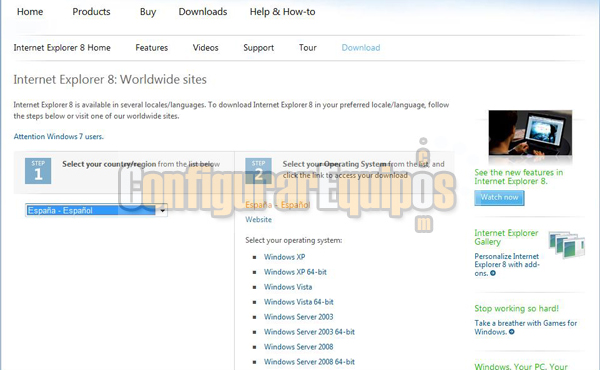 INSTALACION EN WINDOWS VISTA: Una vez descargada (recomiendo que se guarde en el disco), el proceso de instalación es bastante sencillo: Ejecutamos el instalador (IE8-WindowsVista-x86-ESN.exe para las versiones de 32 bits y IE8-WindowsVista-x64-ESN.exe para las de 64 bits) y se nos muestra la primera ventana. 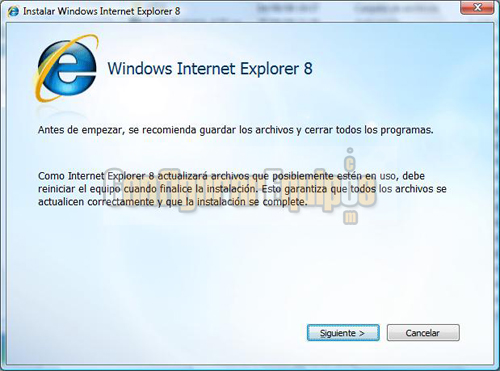 En esta ventana nos hace las advertencias de rigor (que guardemos nuestros archivos y que al final de la instalación reiniciará el equipo). Pulsamos Siguiente. 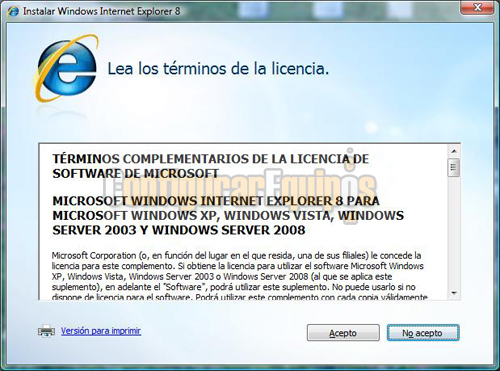 En la segunda ventana se nos muestran los términos de la licencia. Pulsamos en Acepto. 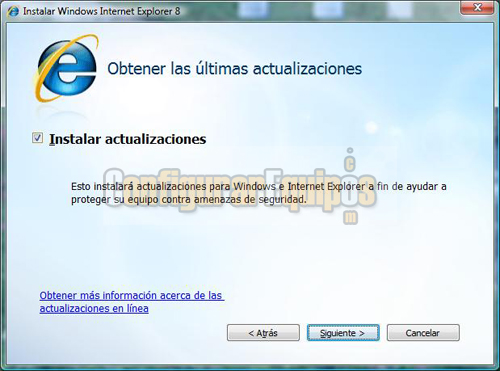 En la tercera ventana nos pide si queremos buscar e instalar las actualizaciones que pudiera haber. Marcamos la opción y pulsamos en Siguiente. 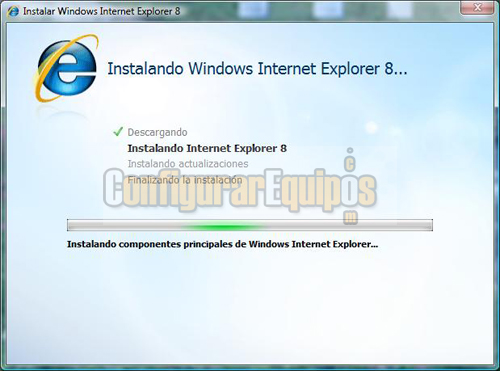 La cuarta ventana nos indica ya los procesos de instalación. La sustitución de versiones anteriores (IE7, IE8 Beta o IE8 RC1) se hacen de forma transparente al usuario. 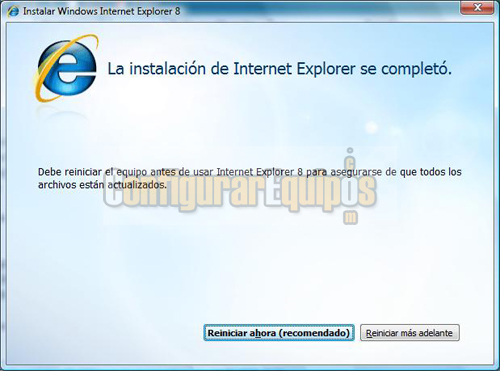 La quinta y última ventana nos pide que reiniciemos el equipo. Pulsamos en Reiniciar ahora (recomendado) y con esto se reinicia el equipo y concluye la instalación. Solo nos quedan unas pocas configuraciones: 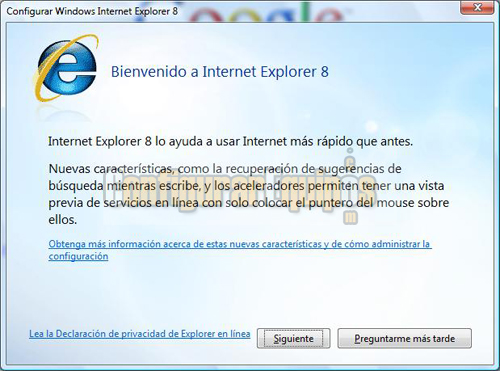 Abrimos Internet Explorer 8 y se nos muestra una primera ventana de bienvenida. Pulsamos en Siguiente. 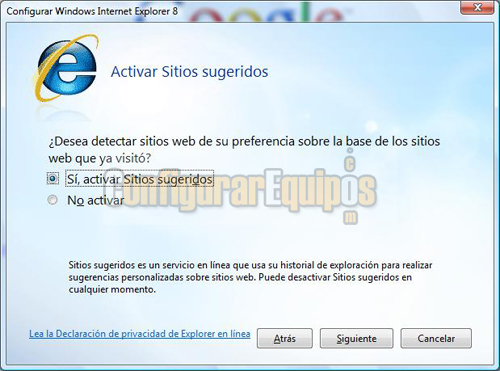 En una segunda ventana nos pregunta si queremos activar o no Sitios sugeridos. Marcamos la opción que deseemos y pulsamos Siguiente. 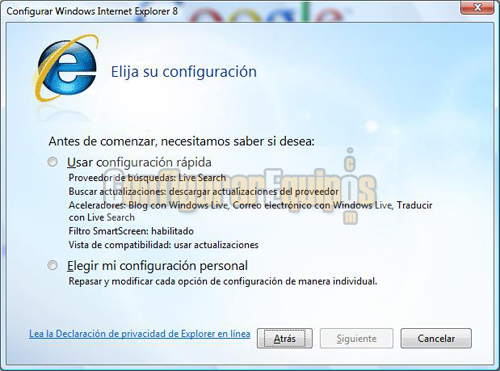 La última ventana de esta introducción nos pide el tipo de configuración que queremos, Rápida (recomendable) o Personalizada, para usuarios con una mayor experiencia (aunque es también muy fácil). Marcamos la opción que deseemos y pulsamos en Siguiente, que se activará al elegir una opción. Bien, con esto ya hemos terminado la instalación de Internet Explorer 8 en Windows Vista. Si vamos a Ayuda y a Acerca de Internet Explorer vemos la siguiente ventana  donde se nos muestran los datos de esta nueva versión. INSTALACION EN WINDOWS XP: El proceso de instalación en Windows XP es igualmente sencillo. Una vez descargada (recomiendo que se guarde en el disco), el proceso de instalación es bastante sencillo: Ejecutamos el instalador (IE8-WindowsXP-x86-ESN.exe para las versiones de 32 bits y IE8-WindowsXP-x64-ESN.exe para las de 64 bits) y se inicia la instalación. El proceso es el mismo que para Vista, salvo en los pasos que vamos a señalar:  En la instalación de IE8 para Windows XP se nos muestra una ventana en la que se nos indica que se está quitando una versión anterior de Internet Explorer (ya sea b>IE7, IE8 Beta o IE8 RC1), ya que en este caso el proceso no es transparente. 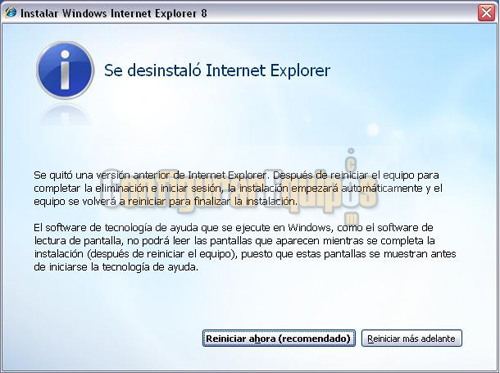 Una vez terminado este proceso se nos muestra una ventana que nos indica que se desinstaló Internet Explorer y nos pide reiniciar el equipo. Pulsamos en Reiniciar ahora (recomendado) y nuestro equipo se reiniciará. Una vez reiniciado continuará la instalación de forma automática, que es ya igual que en Windows Vista. Bien, con esto ya hemos terminado la instalación de Internet Explorer 8 en Windows XP. Si vamos a Ayuda y a Acerca de Internet Explorer vemos la siguiente ventana  donde se nos muestran los datos de esta nueva versión. Como pueden ver, la versión es la misma, pero cambia la intensidad de cifrado (de 256 bits en Windows Vista y de 128 bits en Windows XP). RESUMEN: Un proceso sumamente fácil de instalación, que no da (o no debe dar) ningún tipo de problema. El tiempo que tarde va a depender, evidentemente, del equipo que tengamos, pero no es un tiempo excesivo. Como siempre, es muy recomendable leer los contenidos de los enlaces que puedan aparecer durante la instalación. |
| Tags: Internet Explorer, Internet Explorer 8 |
|
|
|